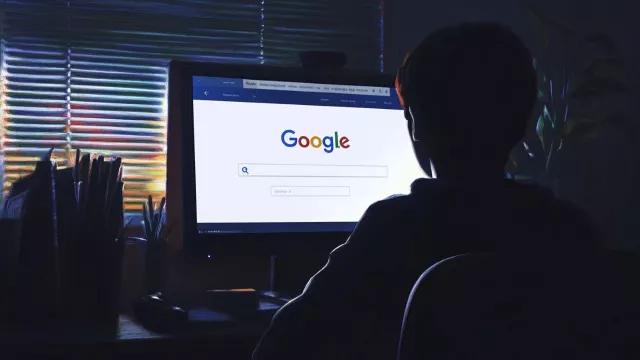Spusťte program Calibre, který si můžete zdarma stáhnout z internetu. Klikněte v Calibre na tlačítko "Předvolby" a v části "Rozšířené" vyberte možnost "Moduly" a prohlédněte si všechny zásuvné moduly, které jsou součástí tohoto nástroje.
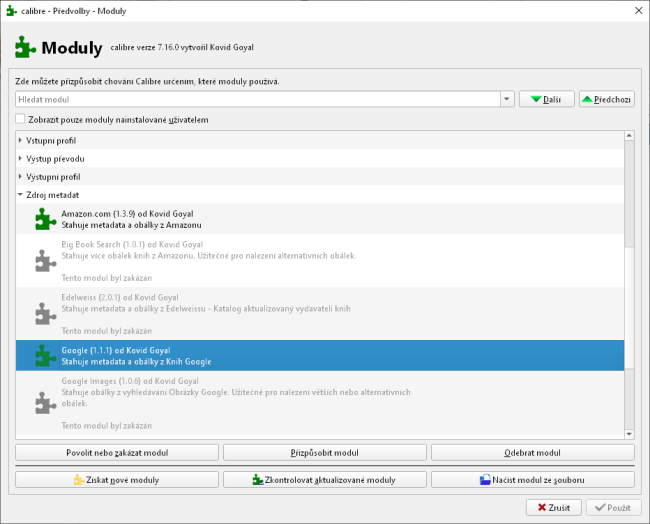
Pokud například chcete, aby Calibre při vyhledávání obálek knih používalo také vyhledávání obrázků Google, dvakrát klikněte na položku "Zdroj metadat", vyberte neaktivní doplněk "Google", dole klikněte na "Povolit / zakázat modul" a potvrďte tlačítkem "Použít". Od této chvíle se po kliknutí na "Stáhnout metadata a obálky" zohlední také vyhledávání obrázků Google, takže obálky budou téměř vždy nalezeny.
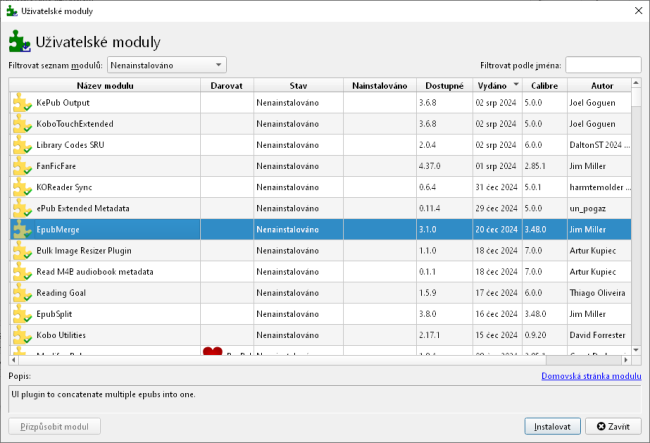
Můžete si však také nainstalovat zásuvné moduly vyvinuté výrobci třetích stran. Do tohoto seznamu se dostanete kliknutím na tlačítko "Získat nové moduly" v dialogu "Moduly". Velmi oblíbeným příkladem je JobSpy, zásuvný modul, který umožňuje přizpůsobit vzhled a chování aplikace Calibre.
Mohlo by vás zajímat
Test: PocketBook Era Color – barevný e-ink v praktičtějším těle
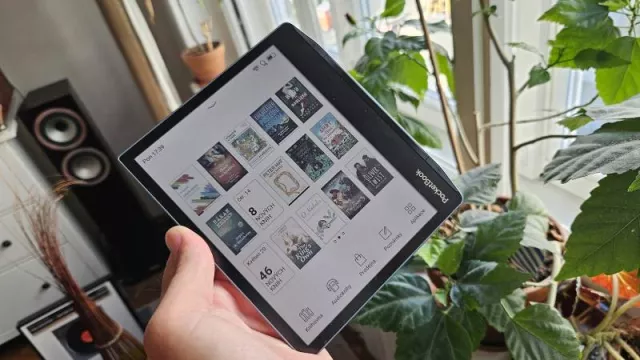
Mimo jiné s jeho pomocí můžete měnit vzhled ikon, barvy písma a šířku sloupců. V praxi se osvědčila také dvě rozšíření Epub Merge a Kindle Collects. První doplněk spojuje několik EPUB knih do jedné, zatímco druhý usnadňuje vytváření kolekcí na zařízeních Kindle. Pokud se chcete o konkrétním doplňku dozvědět více, vyberte příslušnou položku a klikněte na modře podbarvený příkaz "Domovská stránka modulu". Chcete-li nainstalovat jedno z těchto rozšíření, vyberte zásuvný modul, klikněte na "Instalovat" a potvrďte upozornění tlačítkem "Ano".
Zdroj: Calibre